Introducción
Este documento describe el procedimiento de recuperación de los routers de las series vEdge-5000 o ISR1100 (ISR1100-4G/ISR1100-6G) en caso de que el dispositivo no pueda arrancar el sistema operativo.
Problema
El dispositivo no se puede iniciar. Si se conecta a la consola, es posible que vea uno de estos mensajes en la pantalla:
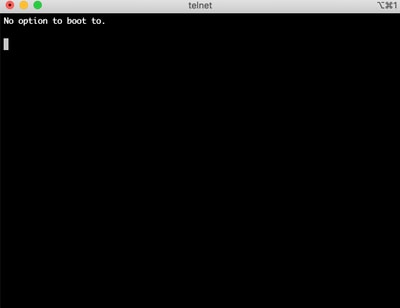
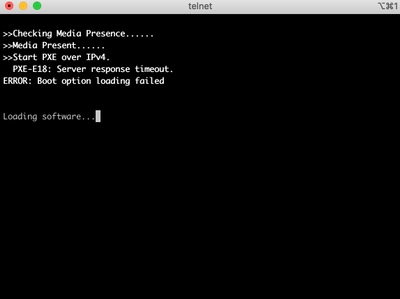
También puede ver que el dispositivo se inicia en la herramienta de recuperación como se muestra en la imagen.
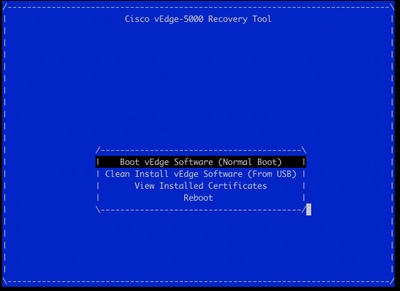
Si selecciona Boot vEdge Software (Normal Boot) en el menú y el dispositivo no se puede arrancar, verá:
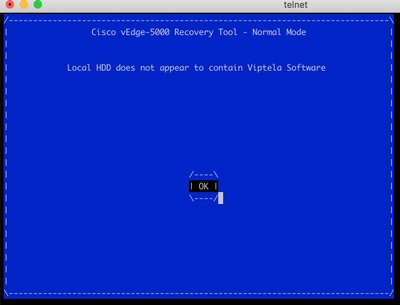
Intentar reiniciar o reiniciar el hardware presionando el botón de reinicio con una herramienta estrecha y aguda no ayudará.
Solución
Para recuperar el dispositivo, debe preparar una unidad USB de arranque:
1. Formatear la unidad USB como sistema de archivos MS-DOS (FAT32).
2. Obtenga una imagen de software del software.cisco.com y guárdela en su PC/portátil. Aquí, por ejemplo, vSmart, vEdge Cloud, vEdge serie 5000, ISR1100 e imagen de actualización de vBond viptela-19.2.2-x86_64.tar.gz se encuentran: https://software.cisco.com/download/home/286320995/type/286321394/release/19.2.2
3. Copiaviptela-19.2.2-x86_64.tar.gz a la unidad USB y cambie el nombre a viptela-image-genericx86_64.tar.gz.
4. Cree el directorio /EFI/BOOT/ en la unidad USB.
5. Extraiga viptela-19.2.2-x86_64.tar.gz en su PC/laptop localmente con cualquier unarchiver. Por ejemplo, utilice la utilidad tar CLI:
$ tar -xvf viptela-19.2.2-x86_64.tar.gz
x md5sum
x rootfs.img
x rootfsimg.sig
x vmlinuz
x crash.kernel
x bootx64.efi
x sigs/
x sigs/3.sig
x sigs/1.sig
x sigs/2.sig
x sigs/5.sig
x sigs/4.sig
x sigs.vip
x image-signing.crt
x cisco_crl.pem
6. Copie el archivo vmlinuz en la unidad de disco USB.
7. Copie bootx64.efi en el disco /EFI/BOOT/.
Por último, el contenido del disco USB debe ser similar al siguiente:
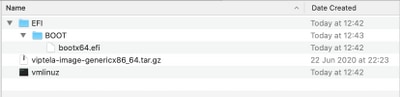
8. Inserte esta unidad de arranque en la ranura USB del router de la serie vEdge-5000 o ISR1100. Se detectará automáticamente.
9. Si ve este menú cuando está conectado a la consola del dispositivo, seleccione Clean Install vEdge Software (From USB) como se muestra en la imagen.

Continúe en el paso número 14.
10. Si no ve el menú Herramienta de recuperación, debe especificar USB en un orden de arranque de la configuración del BIOS. Reinicie el dispositivo y verá el mensaje de inicialización como se muestra en la imagen.

11. Presione el botón <DEL> o <ESC> para ingresar a la BIOS, luego navegue hasta la sección Boot del menú con las teclas de flecha en el teclado y establezca [USB Device] como una primera opción de inicio como se muestra en la imagen.
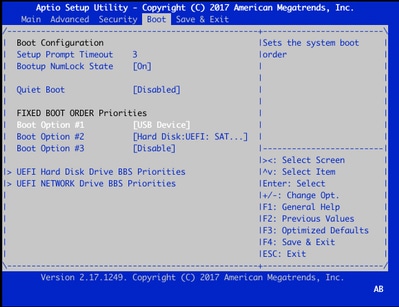
12. A continuación, navegue hasta Guardar y salir y seleccione Guardar cambios y salir del menú con ayuda de las teclas de flecha y seleccione entrar como se muestra en la imagen.
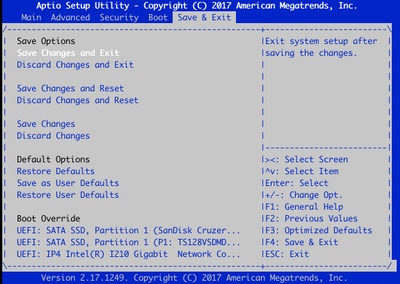
13. Debe ver el menú Herramienta de recuperación del paso 9.
14. La unidad USB se detecta automáticamente si se formatea correctamente y verá una salida similar como se muestra en la imagen.
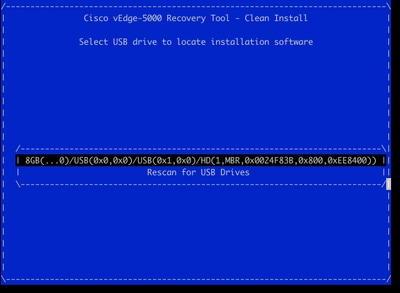
15. Si los pasos 1-8 no se completan correctamente (por ejemplo, si el sistema de archivos es incorrecto, si se han proporcionado nombres de archivo incorrectos o si se han creado estructuras de directorio), verá lo siguiente:
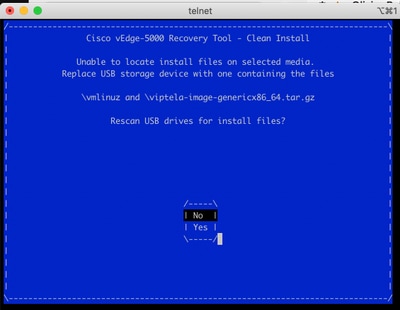
Vuelva a comprobar si los pasos 1 a 8 se han completado correctamente y repita el proceso. Si sigue teniendo problemas, póngase en contacto con el TAC de Cisco para obtener ayuda.
16. Si la herramienta de recuperación encuentra todos los archivos necesarios en la unidad USB, verá la siguiente pantalla, seleccione Sí como se muestra en la imagen para continuar la instalación.
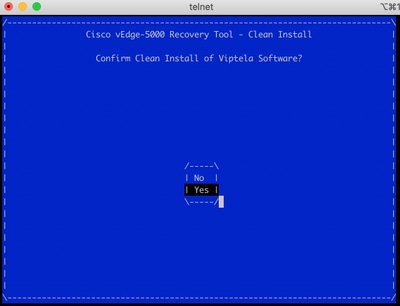
El dispositivo intenta realizar un proceso de instalación y se vuelve a cargar dos veces. No interrumpa este proceso.
17. Si el dispositivo es capaz de reinstalar el software, finalmente verá un mensaje de bienvenida como se muestra en la imagen.
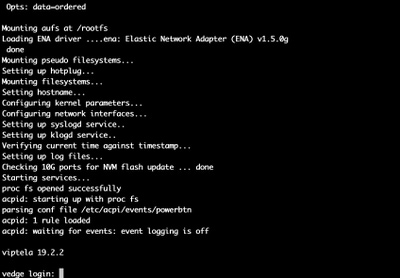
Para ISR1100, esto significa que el dispositivo se ha recuperado correctamente y que puede iniciar la configuración desde el principio. Para vEdge-5000, marque la siguiente sección.
Pasos adicionales para recuperar vEdge-5000
En vEdge-5000 también es necesario restablecer el chip TPM. Si esto no se realiza, la ID de placa no se inicializará y vEdge-5000 no podrá establecer conexiones de control. Puede ver el resultado como se muestra a continuación:
BRU-SDW-V5K-01# show control local-properties | i ^serial-num
serial-num BOARD-ID-NOT-INITIALISED
Para solucionar este problema:
1. Conéctese a la consola y reinicie el dispositivo para ingresar al BIOS (presione la tecla SUPR o ESC aquí):
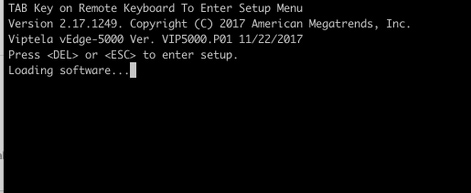
2. Verá la pantalla BIOS. Seleccione la pestaña Advanced con las teclas de flecha:
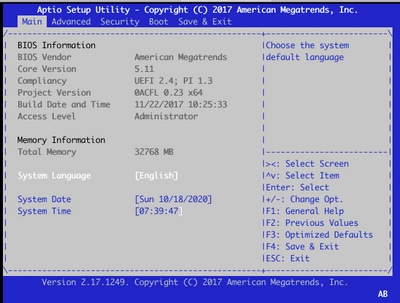
3. En la pestaña Advanced, seleccione la entrada de menú Trusted Computing y presione la tecla Enter:
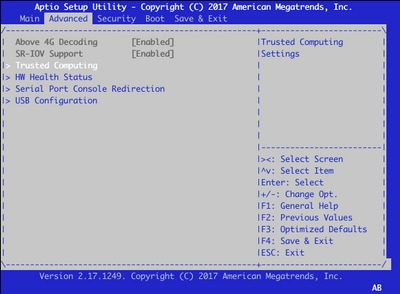
4. En la pantalla aparecido seleccione operación pendiente y presione entrar clave y seleccione TPM borrar del menú:
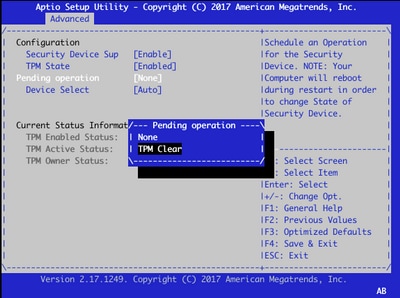
5. A continuación, presione F4 para guardar la configuración o con la ayuda de las teclas de flecha navegue hasta Guardar y Salir pestaña y seleccione Guardar cambios y salir del menú.
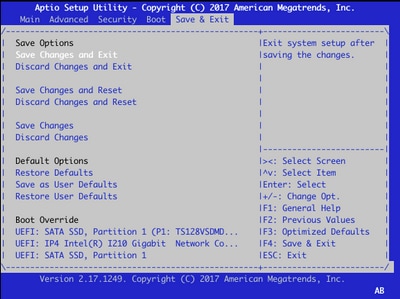
6. El dispositivo se recarga, repita los pasos 1-3 para ingresar al BIOS y navegue a la pestaña Advance nuevamente. Aquí vuelva a habilitar TPM como se muestra en la captura de pantalla seleccionando TPM State en el menú y cambiando state a Enabled en el menú appeared:
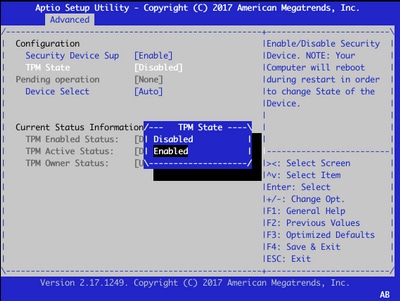
7. Repita el paso 5 para guardar la configuración.
Cuando se reinicie el dispositivo, el procedimiento de recuperación se completa y el chip TPM se reinicializará y podrá iniciar la configuración desde el principio.
